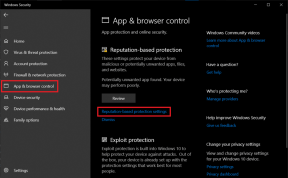8 labākie veidi, kā novērst paziņojumus, kas nedarbojas iPhone tālrunī
Miscellanea / / November 29, 2021
Paziņojumi ir mūsu ikdienas viedtālruņa lietošanas neatņemama sastāvdaļa. Tie ir gandrīz kā tilts, kas savieno mūs ar mūsu iecienītākās lietotnes. Bez tiem mēs nevaram pateikt, cik daudz svarīgu zvanu, e-pasta ziņojumu un ziņojumu mums pietrūktu. Diemžēl tieši tā ir noticis ar daudziem iPhone lietotājiem.

Neatkarīgi no tā, vai paziņojumu problēma iPhone tālrunī ir ierobežota ar noteiktu lietotni vai visas sistēmas mērogu, mēs esam izveidojuši sarakstu ar iespējamiem risinājumiem, lai pilnībā novērstu paziņojumu problēmas iPhone tālrunī. Tātad, sāksim.
Arī Guiding Tech
1. Restartējiet iPhone
Dažreiz neliela programmatūras kļūme var būt iemesls, kāpēc jūsu iPhone nesaņem paziņojumus. Par laimi šādas problēmas bieži tiek novērstas, vienkārši restartējot iPhone. Lai to izdarītu, nospiediet un turiet barošanas pogu un izmantojiet slīdni, lai to izslēgtu. Pagaidiet minūti vai divas un pēc tam vēlreiz ieslēdziet savu iPhone.
2. Atspējot fokusa režīmu
Kā liecina tā nosaukums, Fokusa režīms (agrāk pazīstams kā Režīms Netraucēt) ir noderīga iPhone funkcija, kas apklusina jūsu iPhone un ļauj koncentrēties uz noteiktu darbību. Ja tas ir iespējots, tas neļaus jūsu iPhone brīdināt jūs par saņemtajiem zvaniem un paziņojumiem. Tādējādi jūs varat pārliecināties, ka neesat nejauši iespējojis fokusa režīmu.
Lai izslēgtu fokusa režīmu, velciet uz leju no ekrāna augšējā labā stūra, lai atvērtu vadības centru. Tagad noklikšķiniet uz mēness pusmēness ikonas, lai to atspējotu.

3. Atspējot ieplānoto fokusa režīmu
Papildus fokusa režīma atspējošanai jums arī jāpārliecinās, ka tas nav konfigurēts tā, lai tas tiktu aktivizēts pēc grafika.
Lai to izdarītu, atveriet lietotni Iestatījumi un dodieties uz Focus. Tagad pieskarieties opcijai Netraucēt.


Ritiniet uz leju līdz sadaļai Ieslēgt automātiski. Atspējojiet visus iestatītos automātiskos aktivizētājus. Atkārtojiet šo procesu arī pārējiem Focus profiliem.

4. Izslēdziet paziņojumu kopsavilkumu
Izmantojot iOS 15, Apple ieviesa daudzas izmaiņas paziņojumu pārvaldībā iPhone tālrunī. Un Paziņojumu kopsavilkums ir viena no šīm funkcijām. Ja tas ir iespējots, tas var neļaut noteiktām lietotnēm nekavējoties sūtīt paziņojumus.
Lai atspējotu paziņojumu kopsavilkumu, savā iPhone tālrunī atveriet Iestatījumi un dodieties uz sadaļu Paziņojumi. Tagad dodieties uz Grafika kopsavilkumu un izslēdziet to.


5. Pārbaudiet lietotnes paziņojumu iestatījumus
Ja paziņojumu problēma jūsu iPhone tālrunī attiecas tikai uz vienu vai divām lietotnēm, varat mēģināt pārbaudīt attiecīgās lietotnes paziņojumu preferences. Lūk, kā.
1. darbība: Savā iPhone tālrunī palaidiet lietotni Iestatījumi. Ritiniet uz leju, lai atrastu lietotni, kuras paziņojumi nedarbojas.

2. darbība: Tagad pieskarieties opcijai Paziņojumi un ieslēdziet slēdzi blakus Atļaut paziņojumus, ja tas vēl nav izdarīts.


Turklāt pārliecinieties, vai lietotnei ir atļauts nekavējoties nosūtīt brīdinājumus un parādīt tos, izmantojot bloķēšanas ekrānu, paziņojumu centru un reklāmkarogus.
6. Atjauniniet lietotni
Ja lietotne nevar nosūtīt paziņojumus, pārbaudiet lietotnes atjauninājumus. Iespējams, izmantojat vecāku lietotnes versiju, kas vairs nav saderīga ar jūsu iPhone vai tajā ir iekšējas kļūdas. Tāpēc turpiniet un atjauniniet lietotni, lai redzētu, vai tas palīdz novērst paziņojumu problēmu.
Arī Guiding Tech
7. Atjauniniet iOS
Ja kādu laiku neesat atjauninājis savu iPhone, ir pēdējais laiks to izdarīt. Dažreiz lietotnēm, kas nav saderīgas ar jūsu izmantoto iOS versiju, iPhone tālrunī var neizdoties nosūtīt paziņojumus. Tādējādi varat mēģināt atjaunināt savu iPhone uz jaunāko pieejamo versiju.
8. Atiestatiet savu iPhone
Ja viss neizdodas, varat apsvērt iPhone atiestatīšana. Apsveriet to kā pēdējo līdzekli, jo tas atiestatīs visas jūsu iPhone iestatījumu preferences uz noklusējuma vērtībām. Tādējādi netiks dzēsts neviens no jūsu failiem vai datiem, ja izvēlēsities pareizo opciju un pirms mēģināt veikt dublējumu.
Lai atiestatītu savu iPhone, atveriet lietotni Iestatījumi. Dodieties uz Vispārīgi un pieskarieties Atiestatīt.
Pēc tam izvēlieties Atiestatīt visus iestatījumus, un iPhone lūgs ievadīt piekļuves kodu. Pēc tam jūsu iPhone tiks atiestatīts.


Ja problēma joprojām pastāv, varat mēģināt dzēst visus datus no sava iPhone, vienlaikus atiestatot tā rūpnīcas iestatījumus. Tam vajadzētu notikt tikai ārkārtīgi retos gadījumos. Ja izlemjat izvēlēties šo iespēju, neaizmirstiet to darīt dublējiet savus datus vispirms.
Arī Guiding Tech
Nekad nepalaidiet garām brīdinājumu
Paziņojumu problēmas iPhone tālrunī nav nekas jauns. Un svarīgu paziņojumu izlaišana šādu traucējumu dēļ var būt kaitinoši. Bet, tiklīdz esat izpētījis iepriekš minētos risinājumus, varat atrisināt problēmu, ka paziņojumi netiek saņemti jūsu iPhone tālrunī.